3DMax可编辑多边形怎么添加点?
溜溜自学 室内设计 2021-08-27 浏览:3582
大家好,我是小溜,在我们日常工作中使用“3DMax软件”时会遇到各种各样的问题,不管是新手还是老手都会遇到自己不知道的问题,比如“3DMax可编辑多边形怎么添加点?”,那么今天小编就讲解一下该问题吧!此教程共分为以下几个步骤,希望这个教程能帮助到各位小伙伴!
1、打开软件,这里用的是2014版本的。
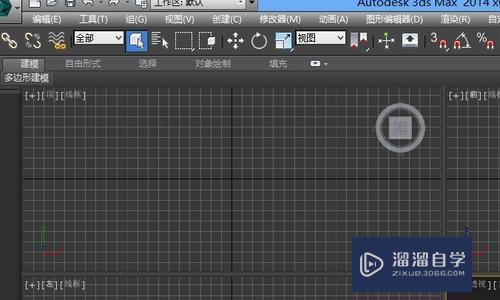
2、用图形画出一个矩形。
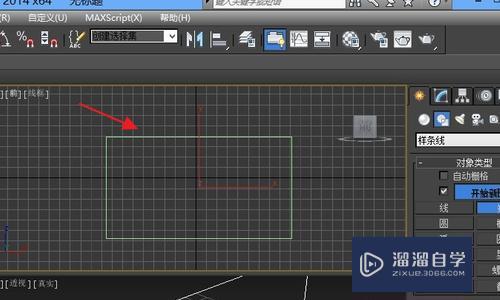
3、选择矩形,右击鼠标,将矩形转换成可编辑样条线

4、进入顶点层级。
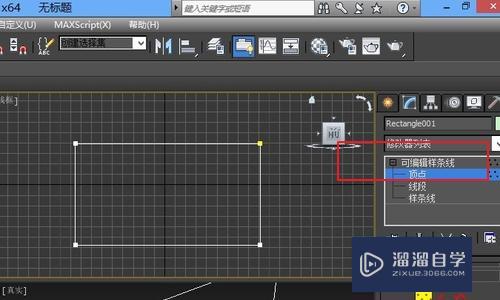
5、将界面往下拉,找到优化命令。
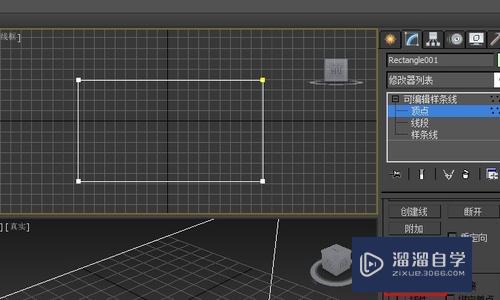
6、在需要添加顶点的位置添加顶点即可。
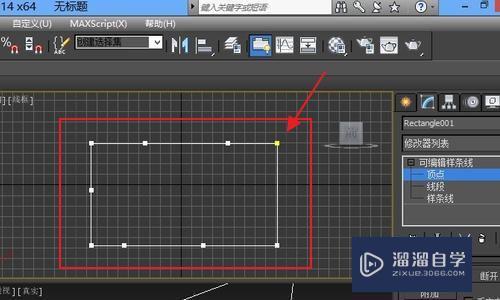
7、也可以用移动工具移动选择的顶点,对顶点进行编辑。
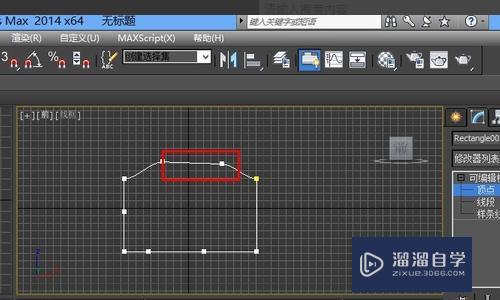
以上内容使用到的电脑型号:联想(Lenovo)天逸510S;系统版本:Windows7;软件版本:3DMax2014。
以上就是“3DMax可编辑多边形怎么添加点?”的全部内容了。小伙伴们可要用心学习哦!虽然刚开始接触3DMax软件的时候会遇到很多不懂以及棘手的问题,但只要沉下心来先把基础打好,后续的学习过程就会顺利很多了。
如果小伙伴们还有其他关于3DMax软件的问题,也可以来向小溜咨询哦!最后,如果你觉得文章有用就请点赞或者评论吧!希望小编今天所介绍的内容能够为你带来有用的帮助!
相关文章
距结束 05 天 04 : 33 : 58
距结束 00 天 16 : 33 : 58







